LastPass: En feil oppstod under tilkobling til serveren

Hvis LastPass ikke klarer å koble til serverne, tøm den lokale bufferen, oppdater passordbehandleren og deaktiver nettleserutvidelsene dine.
iMessage i iOS 16 gir en haug med forbedringer til hvordan du samhandler med venner og familie via tekst. I tillegg til å la deg bruke SharePlay i appen og samarbeide om et dokument, regneark eller prosjekt direkte, tilbyr Messages-appen nå en måte å huske nylige tekster du har sendt til noen via Angre sending-alternativet.
I dette innlegget vil vi forklare hva som skjer når du bruker Angre sending på en tekst inne i Meldinger-appen, hva mottakeren ser når du gjør det og hvorfor du ikke kan sende noen tekster inne i appen selv på iOS 16.
Hva skjer når du angrer en melding i iMessage?
Når du bruker Angre Send-alternativet for en iMessage-chat i Meldinger-appen, vil den valgte meldingen forsvinne umiddelbart fra samtalen. Det som gjenstår av den usendte meldingen er bare en etikett som leser "Du har ikke sendt en melding", og den vil vises under den sist sendte meldingen.
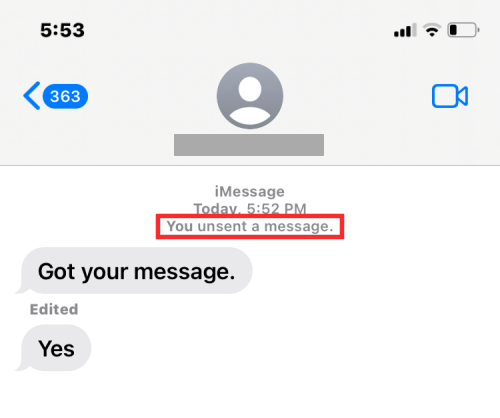
Selv om mottakeren ikke vil kunne lese meldingen din etter at du trykket på Angre sending, vil de fortsatt vite at du husket meldingen, da de også vil se en "usendt melding" i den samme samtalen.
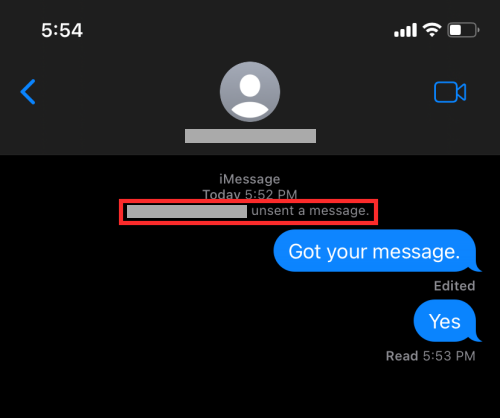
En melding som ikke er sendt, kan ikke gjenopprettes, da den slettes for alltid fra samtalen.
Relatert: Slik bruker du Unsend-knappen på iPhone for å slette en sendt melding
Slik opphever du sendingen av en tekstmelding på meldinger på iOS 16
For å oppheve sendingen av en tekst på iMessage, start Meldinger-appen på iPhone og åpne en samtale der du nylig sendte en melding. Når samtalen laster opp, finn meldingen du vil oppheve sendingen og trykk og hold på den.
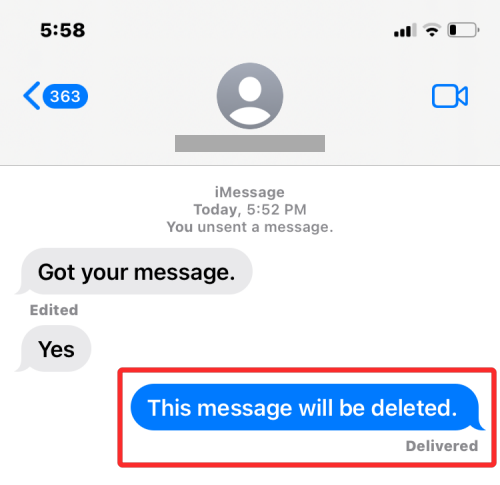
Når du gjør det, vil en overløpsmeny vises på skjermen. På denne menyen velger du Angre sending .
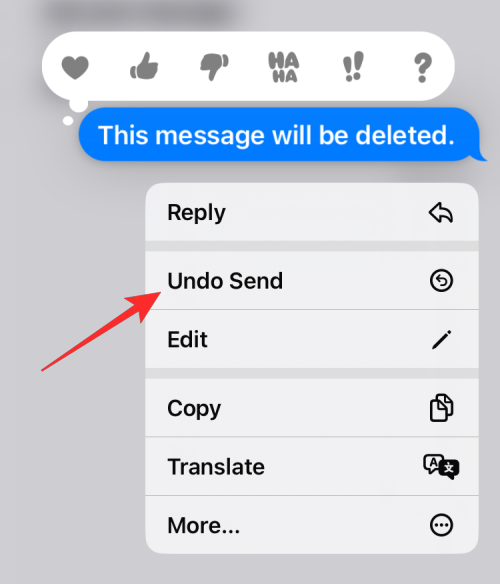
Meldingen du ikke har sendt vil forsvinne fra den valgte samtalen.
Relatert: Slik bruker du flere bilder på iPhone-låseskjermen
Kan du oppheve sendingen av tekster på meldinger?
Nei. Apple tillater ikke brukere å oppheve sendingen av tekster de sender fra meldinger. Det er i en viss grad alternativet Angre sending kan brukes. Du kan bare oppheve sendingen av meldinger innen 2 minutter etter at du har sendt dem . Når du har passert 2-minutters-merket, vil du ikke lenger kunne oppheve sendingen av meldingen, siden du ikke vil se Angre sending når du trykker lenge på slike meldinger.
Når du trykker og holder på en melding du sendte for mer enn 2 minutter siden, vil du bare se alternativer for å svare, kopiere, oversette og slette meldinger.
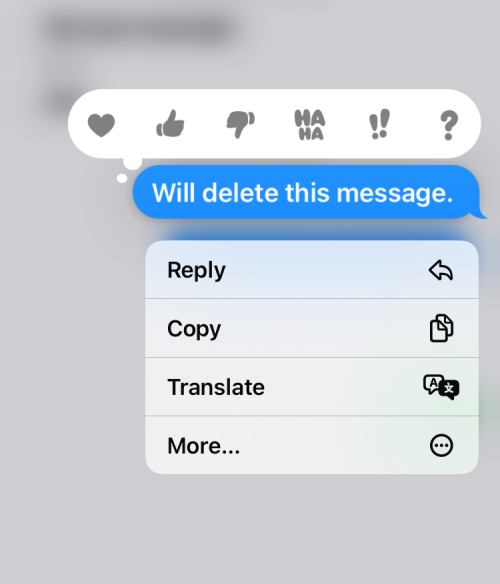
Opphever sletting av en tekst den på meldinger?
Nei. Slett og Angre sending er to forskjellige alternativer i Meldinger-appen. Mens Angre sending fjerner den valgte meldingen fra både din og mottakerens samtalehistorikk, fjerner du bare den fra din side av samtalen hvis du sletter en melding fra en samtale. En slettet melding vil fortsette å vises på mottakerens iPhone så lenge de beholder den.
En annen forskjell er at slettede meldinger kan gjenopprettes ved å gå til "Nylig slettet"-skjermen på Meldinger-appen når som helst. Usendte meldinger, derimot, kan ikke gjenopprettes når du trykker på Angre sending. De vil bli fjernet fra både dine og mottakerens samtaler og vil ikke kunne gjenopprettes i overskuelig fremtid.
For å oppheve sendingen av en melding du ved et uhell har slettet, må du gjenopprette den ved å gå til Meldinger > Nylig slettet .
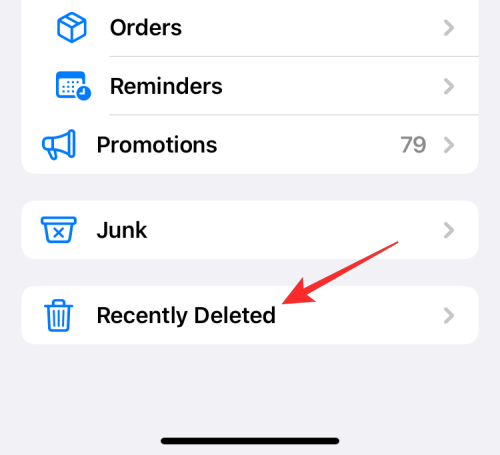
Her velger du meldingen du vil angre slettingen og trykker på Gjenopprett .
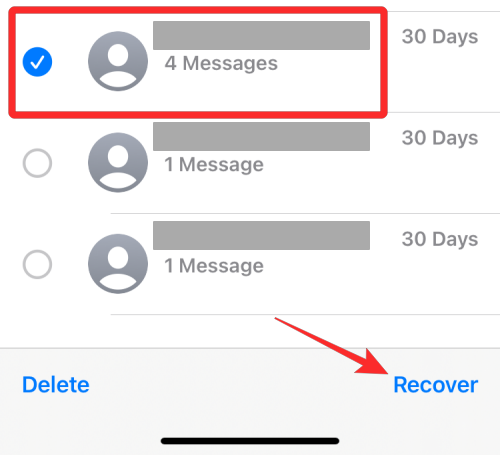
Når meldingen er gjenopprettet, gå over til den spesifikke samtalen igjen og bruk Angre sending for å oppheve sendingen av meldingen.
Jeg har ikke sendt en tekst, men mottakeren kan fortsatt se den. Hvorfor?
Angre send-alternativet er bare tilgjengelig i iOS 16, og det er ikke omvendt kompatibelt på tvers av eldre versjoner av iOS. Hvis du ikke sender en melding på meldinger fra en iOS 16-enhet, men personen du sendte den til bruker en iPhone som kjører iOS 15 eller tidligere, vil ikke meldingen din bli usendt på enheten deres. Når du sender en tekst til noen på iOS 15 eller tidligere og du bruker Angre Send-alternativet på teksten, vil denne teksten fortsette å vises på deres iPhone uten feil.
I slike tilfeller vil du se et banner som forteller deg at denne personen "kanskje fortsatt kan se meldingen din".
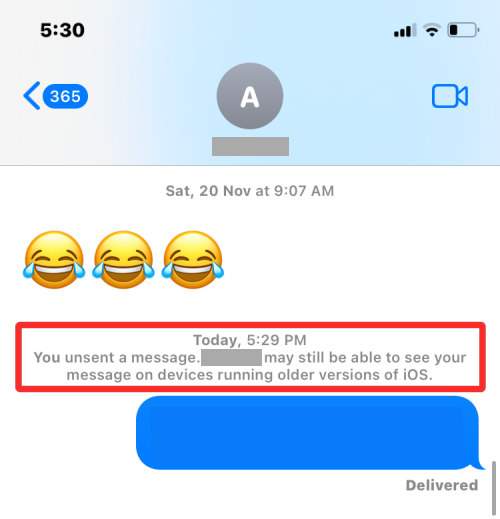
Det er alt du trenger å vite om å avbryte sendingen av en melding på iMessage.
I SLEKT
Hvis LastPass ikke klarer å koble til serverne, tøm den lokale bufferen, oppdater passordbehandleren og deaktiver nettleserutvidelsene dine.
Finn her detaljerte instruksjoner om hvordan du endrer brukeragentstrengen i Apple Safari-nettleseren for MacOS.
Lurer du på hvordan du integrerer ChatGPT i Microsoft Word? Denne guiden viser deg nøyaktig hvordan du gjør det med ChatGPT for Word-tillegget i 3 enkle trinn.
Microsoft Teams støtter for tiden ikke direkte casting av møter og samtaler til TV-en din. Men du kan bruke en skjermspeilingsapp.
Har du noen RAR-filer som du vil konvertere til ZIP-filer? Lær hvordan du konverterer RAR-filer til ZIP-format.
For mange brukere bryter 24H2-oppdateringen auto HDR. Denne guiden forklarer hvordan du kan fikse dette problemet.
Ønsker du å deaktivere Apple Software Update-skjermen og hindre den fra å vises på Windows 11-PC-en eller Mac-en din? Prøv disse metodene nå!
Lær hvordan du løser et vanlig problem der skjermen blinker i Google Chrome-nettleseren.
Hold hurtigminnet i Google Chrome-nettleseren ren med disse trinnene.
Spotify kan bli irriterende hvis det åpner seg automatisk hver gang du starter datamaskinen. Deaktiver automatisk oppstart ved å følge disse trinnene.








